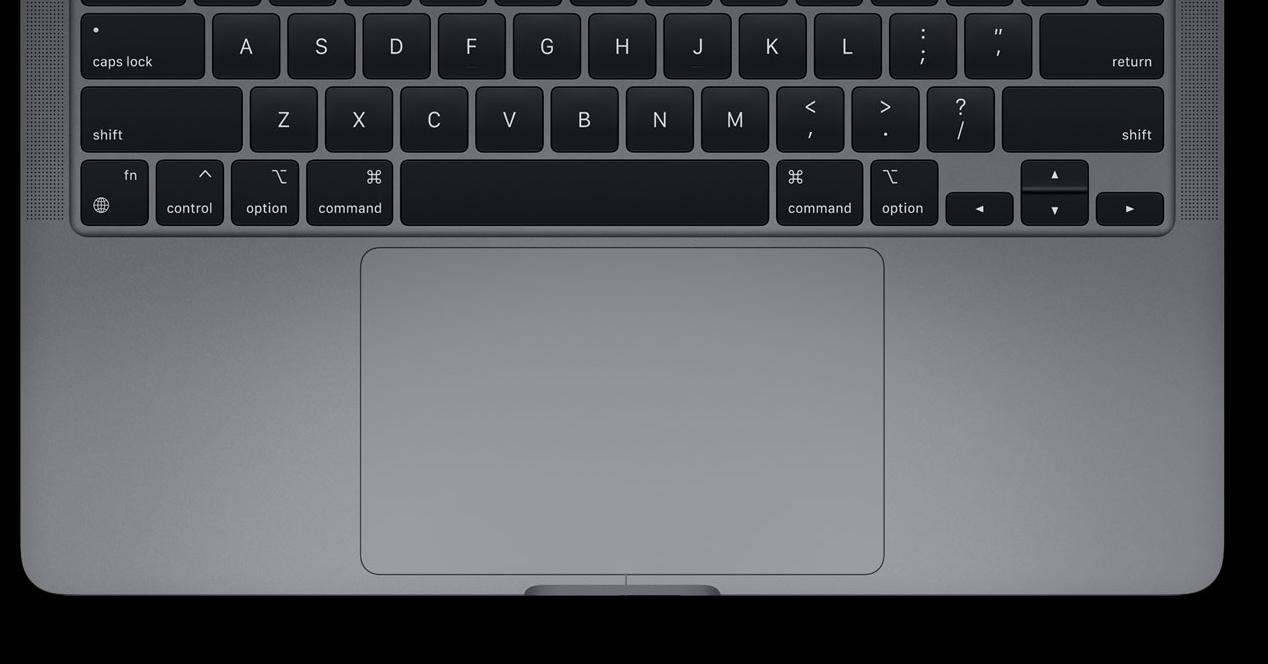Si estás teniendo problemas con el trackpad de tu MacBook, independientemente del modelo que sea este, no te preocupes. No son problemas habituales ni mucho menos normales, pero es posible que tenga una solución sencilla a tu alcance e incluso puede que se trate de un simple problema de configuración. En este artículo abordamos todas las posibles causas de este mal funcionamiento, así como lo que debes hacer para tratar de solucionarlo antes de tener que recurrir al servicio técnico.
Problemas más habituales del trackpad y sus causas
Como decíamos anteriormente, no es habitual experimentar fallos en el trackpad del MacBook, aunque dentro de los casos que se han ido conociendo estos años podemos destacar cuatro problemas que suelen ser los más comunes entre los usuarios que los han ido reportando:
- El trackpad se queda estático y no emite ninguna sensación háptica ni física de movimiento, haciendo igualmente el click en macOS o no.
- Problemas del desplazamiento del cursor en el sistema (muy lento o rápido, a tirones…)
- No funciona el desplazamiento con dos dedos o el click secundario.
- No permite desplazarse hacia abajo y hacia arriba en una página web o documento.
Así mismo, estos problemas pueden tener diversas causas, siendo estas las más repetidas en todos ellos:
- Una mala configuración de los ajustes del trackpad en el sistema.
- Daños producidos por líquidos y/o humedad que ha entrado dentro del equipo.
- Golpes que haya podido recibir el ordenador o esa parte concreta de el.
- Rotura de la conexión eléctrica que conecta el trackpad a la placa base del ordenador.
- Defecto de fábrica por el cual el trackpad deja de funcionar correctamente.
Qué puedes hacer para arreglar el problema
Es evidente que el mal funcionamiento de este componente empeora mucho la experiencia de uso del MacBook, ya que además es un elemento imprescindible para poder manejarlo (salvo que se tenga otro accesorio externo). En cualquier caso hay una serie de acciones que puedes llevar a cabo por tu cuenta con el fin de tratar de arreglarlo por tu cuenta, siempre y cuando sea un fallo de software, lo cual no es descartable incluso ante fallos que pueden tener apariencia de ser físicos.
Revisa los ajustes de macOS
Como veíamos anteriormente, una de las causas de un «mal funcionamiento» del trackpad se puede deber a no tenerlo bien configurado. Si este te funciona lo suficientemente bien como para poder revisar sus ajustes, trata de seguir lo que te contamos a continuación. Si tienes problemas incluso para desplazarte por el sistema, te recomendamos utilizar un ratón o trackpad externo para ello. Deberás abrir Preferencias del Sistema (desde el dock si tienes el icono ahí ubicado, desde el menú Apple en la barra superior o a través del buscador pulsando cmd + espacio) y después ir a Trackpad.
Una vez que estés en esa ventana de ajustes encontrarás tres pestañas que debes revisar con el fin de ver si lo tienes bien configurado. Podrás encontrar todas estas opciones:
- Señalar y hacer click: todas las posibles configuraciones de tipos de click, respuestas táctiles del trackpad e incluso velocidad del cursor.
- Desplazar y hacer zoom: en este apartado podrás encontrar todos los ajustes relativos al desplazamiento del trackpad con uno, dos e incluso tres dedos. Si el problema que tienes es con este apartado, es posible que tengas que modificar algo aquí.
- Más gestos: aquí aparecen otras opciones relativas también al desplazamiento y los gestos para abrir ciertas funciones de macOS.
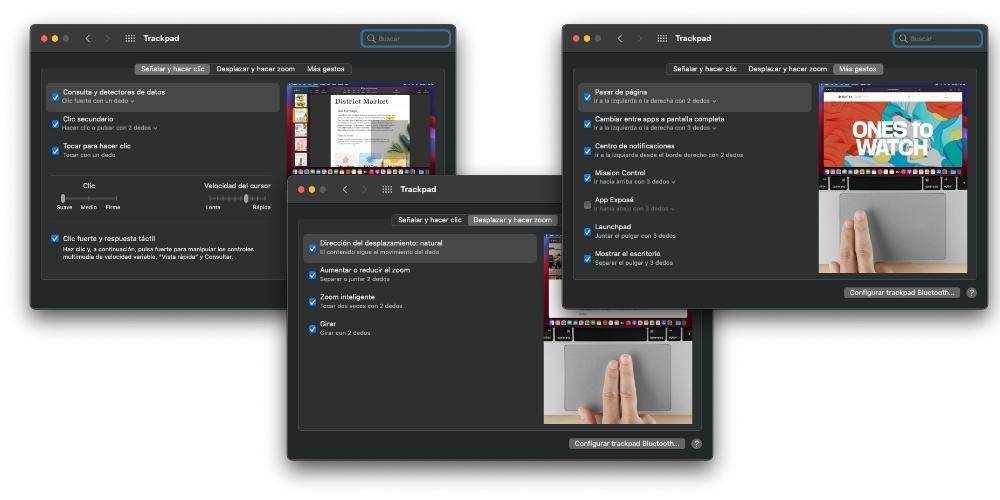
Trata de reiniciar todos los procesos del Mac
Por muy bien equipado que esté tu Mac en cuanto a procesador y RAM, no está exento de sufrir algunos problemas puntuales en ocasiones que hacen que el ordenador se ralentice o haga que algunas funciones dejen de funcionar. Y por supuesto el mal funcionamiento del trackpad puede también estar relacionado con ello.
Por ello te recomendamos que trates de cerrar todas las aplicaciones que tienes abiertas y esperar unos segundos para ver si todo vuelve a la normalidad. Si no funciona deberías probar a reiniciar el ordenador, ya sea mediante esta función o directamente apagándolo y volviéndolo a encender (hazlo con el botón si no puedes desplazarte por el sistema). Esto hará que todos los procesos abiertos en segundo plano se reinicien y se elimine con ello los posibles problemas que estaban generando.
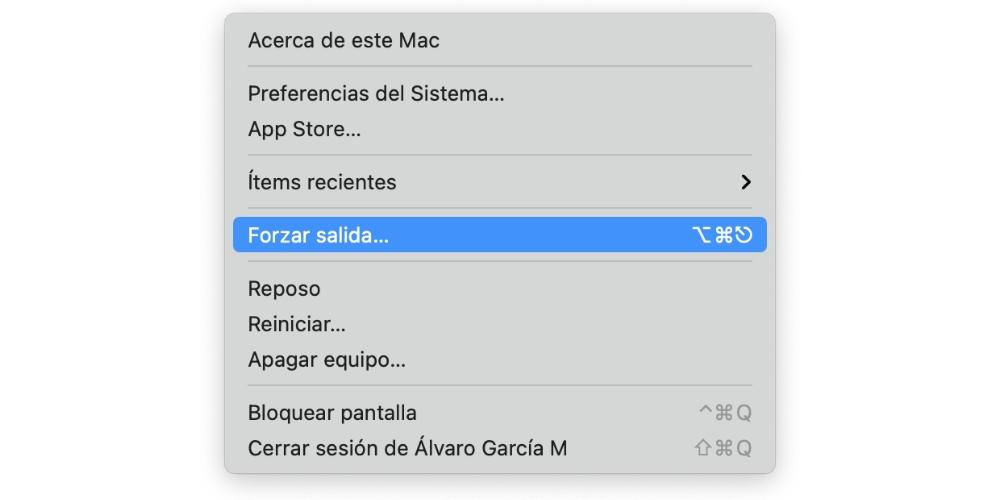
¿Tiene batería suficiente el MacBook?
Si bien este es uno de los puntos más extraños por no estar a priori relacionado, lo cierto es que puede ser el causante de este problema. El trakcpad, como el resto de elementos del portátil, se alimenta de la batería que este tiene y por tanto es posible que si no le llega suficiente corriente no funcione bien. Esto no suele ser lo normal, ya que su consumo es muy bajo y debería funcionar incluso con un 1% de batería.
Si ves que el nivel de batería de tu equipo está por debajo del 20%, prueba a conectarlo a la corriente mediante su cargador y verifica si ya funciona. En teoría no deberías ni siquiera tener que esperar a que cargue, dado que ya le estaría llegando suficiente energía para funcionar. Si compruebas que tras esto ya funciona bien, deberías llevar el MacBook al servicio técnico porque no es algo habitual y podría haber algún componente defectuoso por el cual el trackpad no recibe el suficiente suministro de energía.

Si sospechas que es un bug del software
Si el problema con el trackpad te ha aparecido cuando has actualizado a una nueva versión de macOS y antes no te ocurría, es muy probable que sea dicha actualización la que contenga ese bug. Por norma general este tipo de problemas, si se diesen, ocasionan problemas a miles de usuarios y por tanto Apple lanza actualizaciones que lo corrijan a la mayor brevedad. Por tanto te recomendamos actualizar macOS a una versión más reciente si existiese (puedes comprobarlo en Preferencias del Sistema > Actualización de software o a través de la App Store si tienes una versión muy antigua del sistema).
Otra posibilidad de eliminar estos bugs es restaurando el sistema operativo por completo y a poder ser sin copia de seguridad. Eso acabaría con cualquier tipo de elemento relacionado con el software y que ocasione problema. Si pese a ello sigues experimentando problemas, la última solución que te queda es la de poner una versión anterior del sistema en la que recuerdes que funcionaba bien. Si tras ello tampoco has logrado solucionarlo, solo te quedará acudir al soporte técnico.

¿Es una pieza reparable?
Si te encuentras en esa tesitura de no haber podido resolver el problema por tu cuenta y vas a acudir al servicio técnico, es probable que tengas algunas dudas al respecto. Lo primero que debes saber es que, aunque depende del modelo, si que se suele reparar y de hecho podrían hacerlo incluso en el mismo día en caso de que tengan stock de esa pieza. En los peores casos tendrías que esperar unos días. Si se considera que no hay solución te podrían ofrecer un MacBook reacondicionado y plenamente funcional como reemplazo del tuyo.
En lo referente al precio de la reparación no hay nada establecido debido a que pueden ser diferentes causas las que provoquen el problema. Eso sí, si el MacBook está en garantía y detectan que el fallo viene de un defecto de fabrica es cuando más alegre podrás estar, dado que la reparación será completamente gratuita.
Si estás pensando en cambiarlo por tu cuenta, debes saber que también puedes, aunque no es lo más aconsejable. El motivo de ello es que perderías la garantía con Apple si todavía la mantuvieses, además de que no es un proceso sencillo y podría implicar que el ordenador se estropee por completo si no tienes una cierta maña a la hora de abrirlo y cambiar los componentes. No menos importante es el hecho de que no encontrarás piezas 100% originales del MacBook, por lo que la experiencia de uso después sería inferior a la que tenías antes.